安心してホームページをご覧いただくために
- [公開日:]
- [更新日:]
- ID:200
ソーシャルサイトへのリンクは別ウィンドウで開きます
現在位置
あしあと
ソーシャルサイトへのリンクは別ウィンドウで開きます
奈良県川西町公式ウェブサイトでは、ご利用になられる皆様のプライバシーを保護することができるように、SSL(Secure Socket Layer)という、皆様がご利用のブラウザとWebサーバとの間の通信を暗号化する機能に対応しています。
この機能により、ご意見をいただくときなどに入力される情報が通信途中で第3者にみられる危険性を回避できるようになります。
暗号化をおこなう際には、サーバが偽者でなく本物であることを証明する「電子証明書」が用いられます。
ここで用いる電子証明書には次の2種類があります。
これらのうちどちらかを登録しておくことで、暗号化通信をおこなうことができるようになります。
認証局はいくつかありますが、奈良県川西町は、地方公共団体組織認証基盤(LGPKI)の認証局を運営している、LGWAN運営主体(財団法人地方自治情報センター)から発行を受けています。
暗号化に用いられる電子証明書の中には、最初からブラウザに登録されているものもありますが、LGPKIから発行されているものは登録されていません。暗号化通信を希望される方は利用される前に、電子証明書の内容を確認した上で、ブラウザに登録してください。
電子証明書の登録をおこなわずに、通信の暗号化を利用しようとすると、下記のような画面が表示されます。
これは、本サイトに登録されている「サーバ証明書」が本物であることを確認するための、発行元の証明書である「自己署名証明書」が登録されていない(=信頼されていない)ために、確認できないことを警告しているものです。
この画面が表示されたときは、「いいえ」ボタンを押下して、次項のとおり電子証明書の登録をおこなってください。
普段、インターネットをご利用の際にこのような画面が表示されるときは、詐称サイトの可能性が考えられます。ホームページのURLや、サーバ証明書の内容をご確認ください。
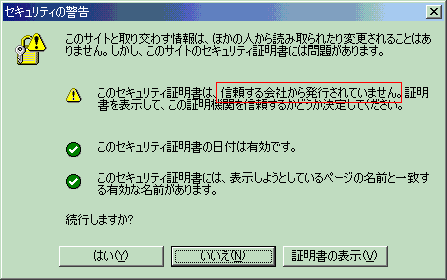
Windows2000での画面例
詳細については、Microsoft(株)サイトの「Windows(R) Updateによる電子政府システム向けルート証明書の配信を開始」ページをご覧ください。
まず、地方公共団体における組織認証基盤(LGPKI)のサイトから、LGPKIにおける自己署名証明書のページを開いて、「LGPKIにおけるアプリケーションCA(第二世代)の自己署名証明書」をダウンロードしてください。(ファイル名:AppCAG2.cer)
ダウンロードした証明書のフィンガープリント(拇印)を表示して、上記ページにあるフィンガープリント一覧の「Application CA G2(第二世代)」と一致することを確認してください。
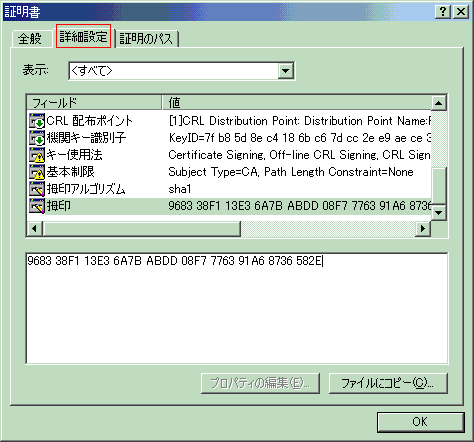
Windows2000での確認例
1.ダウンロードした自己署名証明書のアイコンをダブルクリックします。
2.画面上、「詳細」タブに切り換えます。
3.表示されているリストの一番下に「拇印」があります。
川西町役場総合政策課
電話: 0745-44-2213
FAX: 0745-44-4734
電話番号のかけ間違いにご注意ください!